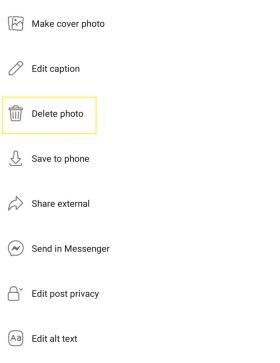సంవత్సరం 2011 మరియు ఫిష్బోల్ కాక్టెయిల్స్ అన్ని కోపంగా ఉన్నాయి. ఫేస్బుక్ ఆల్బమ్ను అప్లోడ్ చేయడం సామాజికంగా ఆమోదయోగ్యమైనదని, సామాజికంగా న్యాయమైనదని, డబుల్ ఫిగర్లలోకి, ఈ ధైర్యమైన కొత్త ప్రపంచాన్ని వివరిస్తుంది. అంటే, ఉద్యోగ దరఖాస్తులకు సమయం వచ్చేవరకు. లేదా విశ్వవిద్యాలయం ప్రారంభించడం. లేదా ఫేస్బుక్లో ఒకరి అత్తగారితో స్నేహం చేయడం. జాబితా కొనసాగుతుంది…

కొన్నిసార్లు, మేము ఫేస్బుక్లో అప్లోడ్ చేసిన చిత్రాలను తప్పనిసరిగా తీసివేయవలసిన సమయం వస్తుంది, అది అవసరం, అహంకారం లేదా మంచి తీర్పు లేకుండా ఉందా. కృతజ్ఞతగా, ఇది ఫేస్బుక్లో సాధించడానికి సాపేక్షంగా తక్షణ పని (ఉదాహరణకు, మీ ప్రొఫైల్ను పూర్తిగా తొలగించడం కాకుండా, మీరు మీ మనసు మార్చుకుంటే 14 రోజుల నిరీక్షణ వ్యవధిని నొక్కి చెప్పే ప్రక్రియ).
ఎప్పటిలాగే, ఒక మినహాయింపు ఉంది: మీరు అప్లోడ్ చేసిన ఫోటోలను మాత్రమే తొలగించగలరు. వేరొకరు అప్లోడ్ చేసిన ఫోటోపై మీకు అసంతృప్తి ఉంటే, దాన్ని నివేదించడం నుండి, మీ టైమ్లైన్ నుండి దాచడం (ఇది మీ గురించి ప్రత్యేకంగా తెలియని స్నాప్ అయితే) లేదా మంచి పాతదాన్ని ఆశ్రయించడం వంటి అనేక ఎంపికలు ఉన్నాయి. -ప్రతిష్ట దౌత్యం (అప్రియమైన చిత్రం తొలగించబడాలని అప్లోడర్తో విజ్ఞప్తి చేయడం).
బయోస్ విండోస్ 7 నుండి కమాండ్ ప్రాంప్ట్
ఈ సమయంలో, మీరు ఫేస్బుక్లో అప్లోడ్ చేసిన ఫోటోలను తొలగించాలని చూస్తున్నట్లయితే, మా శీఘ్ర మరియు సులభమైన గైడ్ కంటే ఎక్కువ చూడండి.
అసమ్మతిపై స్పాయిలర్ ఎలా తయారు చేయాలి
ఫేస్బుక్లో ఫోటోలను ఎలా తొలగించాలి
- ఆక్షేపణీయ ఫోటోపై క్లిక్ చేయండి. సందేహాస్పద చిత్రం మీ ప్రొఫైల్ పిక్చర్, కవర్ ఫోటో లేదా ఆల్బమ్ నుండి ఒకటి కావచ్చు, ఇవన్నీ మీ ప్రొఫైల్ నుండే నేరుగా యాక్సెస్ చేయవచ్చు.
- ఎంచుకోండి ఎంపికలు ఫోటో క్రింద మెను బార్ నుండి.

- ఎంచుకోండి ఈ ఫోటోను తొలగించండి . మీకు ఖచ్చితంగా ఉందా అని ఫేస్బుక్ మిమ్మల్ని అడిగినప్పుడు (మీరు సైట్ నుండి వైదొలగడం ప్రారంభించకుండా), క్లిక్ చేయండి తొలగించు .
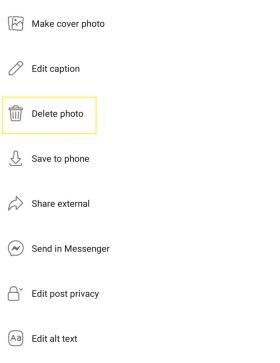
మరియు అది అంతే. పై వలె సులభం, నిజంగా.
మీరు ఫోటోను తొలగించిన తర్వాత, స్క్రీన్షాట్ల రూపంలో లేదా సేవ్ చేసిన చిత్రాలు లేదా తిరిగి అప్లోడ్ చేసినా డిజిటల్ కాపీలు అక్కడ ఉండవని హామీ ఇవ్వడం ఎల్లప్పుడూ గమనించవలసిన విషయం. రూనీ మారా ముందుగా వివరించినట్లుసోషల్ నెట్వర్క్, ఇంటర్నెట్ పెన్సిల్లో వ్రాయబడలేదు, మార్క్ [జుకర్బర్గ్], ఇది సిరాలో వ్రాయబడింది. ఆ తొలగించు బటన్ను నొక్కడం భయంకరమైన పెన్సిల్ గుర్తును తొలగించడానికి సమానం కాదు. చిత్రాలు జీవితకాలం కొనసాగే మరకలను, రూపకాన్ని విస్తరించడానికి (పైగా) వదిలివేయవచ్చు.
బహుశా మరింత భయంకరంగా, ఫేస్బుక్ ఈ అభ్యాసం గురించి చాలా అపారదర్శకంగా ఉంది. మీరు ఫేస్బుక్లో భాగస్వామ్యం చేసినదాన్ని తొలగించాలని ఎంచుకున్నప్పుడు, మేము దానిని సైట్ నుండి తీసివేస్తాము, దాని వెబ్సైట్ను వివరిస్తాము, తరువాత పూర్తిగా అసంకల్పితంగా ఉంటుంది. ఈ సమాచారం కొన్ని మా సర్వర్ల నుండి శాశ్వతంగా తొలగించబడతాయి. కొన్నింటికి ప్రాధాన్యత ఇవ్వండి.
విండోస్ 10 లోపం 0x80004005 పేర్కొనబడని లోపం
కాబట్టి కథ యొక్క నైతికత ఎప్పటిలాగే ఉంది: మీరు ఆన్లైన్లో భాగస్వామ్యం చేసే వాటి గురించి జాగ్రత్తగా ఉండండి. ఈలోగా, మాలియా ‘11 ఆల్బమ్ను సాపేక్ష సౌలభ్యంతో తీయగలరనే జ్ఞానాన్ని ఓదార్చండి.
శీర్షిక చిత్రం: క్రిస్టోఫర్ , క్రియేటివ్ కామన్స్ క్రింద ఉపయోగించబడింది